1.pycharmをダウンロードしてインストールします
ubuntu 20.04.2 LIS オペレーティング システム名
64 ビット オペレーティング システムの種類
ステップ:
(1) PyCharm公式サイトをダウンロード:https://www.jetbrains.com
インストールパッケージツールをダウンロード→pycharmコミュニティ(コミュニティ) Linux
(2) インストールして解凍し、ファイルを開き、bin ファイルを見つけてターミナルで開きます。/pycharm.sh
(3) 创建桌面图标 (添加快捷方式)
菜单栏——【Tools】菜单——【Create Desktop Entry】子菜单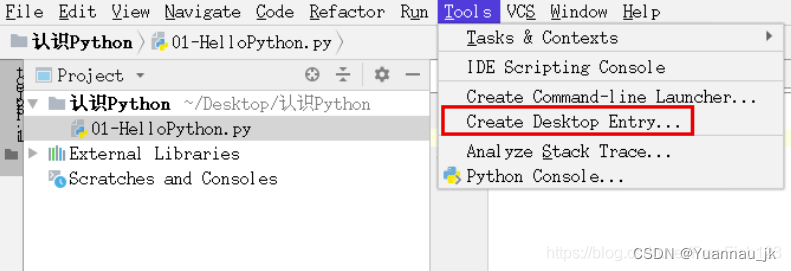
2. 環境を構築する
ターミナルanacondaプロンプトpycharm
ミラー(ネットワーク速度を向上させるための国内ダウンロード):
conda config --チャンネルの追加 https://mirrors.tuna.tsinghua.edu.cn/anaconda/pkgs/free/
conda config --add チャネル https://mirrors.tuna.tsinghua.edu.cn/anaconda/pkgs/main/
conda config --set show_channel_urls はい
仮想環境を作成する
conda create -n xxxxenv_name python=3.6
仮想環境をアクティブ化する
現在のバージョンを表示する python --version
your_env_name を活性化する
仮想環境を閉じます
非アクティブ化する
仮想環境を削除する
conda delete -n your_env_name (仮想環境名) --all
conda delete --name your_env_name package_name # 環境内のパッケージを削除します
パッケージをダウンロードする
ミラーイメージ + pip install xxxx インストール時に必ずご自身の環境で有効化してください
例: 仮想環境名 dyy
pycharm は環境の場所を作成します: E:\software\conda\envs\dyy
質問?
グラフィックカードがインストールできない場合は、CPU バージョンの pyzed をインストールすることはできません